编辑点评:手指划一划轻松操作
安卓手机上也可以轻松变成全面屏的一个工具,划一划手势app打开就可以使用,可以自由设置参数,包含了很多实用的功能,像单手操作,边缘手势,控制中心,通知过滤等操作,解放双手,轻松玩转安卓手机,下面有使用介绍,可以参考一下。
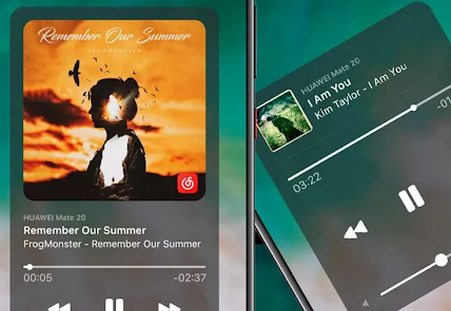
软件亮点
1、黑名单设置
添加了黑名单的,自动暂停边缘手势,悬浮球,顶部手势等。
2、应用保活设置
打开保活设置,可以保证应用在「后台」能常驻,服务不会经常被停止。
3、个性化
内含样式和震动开关,手势手感调节等。
4、悬浮球
和苹果的一样,还有苹果辅助触控没有的功能,大家可以自己来体验,内含顶层菜单和常用面板哦。
5、控制中心
和苹果的效果一样,可以添加自定义小部件最多添加32个,5种动画样式。
6、通知盒子
内含通知消息历史记录、通知消息过滤、悬浮通知消息提示。
主要功能
1.手势多样化,包括上、左、下手势。
2.顶部状态栏上的手势,支持:单键、双击、长按、下拉。
3.十多种手势,各种小部件可定制。
4.手势可以调出控制中心,符合材质设计动画,媲美苹果控制中心。
5.辅助触摸浮动球,“顶级菜单”和“公共面板”。
6.未来我们将提供侧滑板。
7.接下来,我们将在应用中添加全局负单屏小部件和粉丝手势。
划一划手势怎么用
一、怎么开启服务?
1、在本站下载并打开划一划手势软件,点击开启服务按钮。
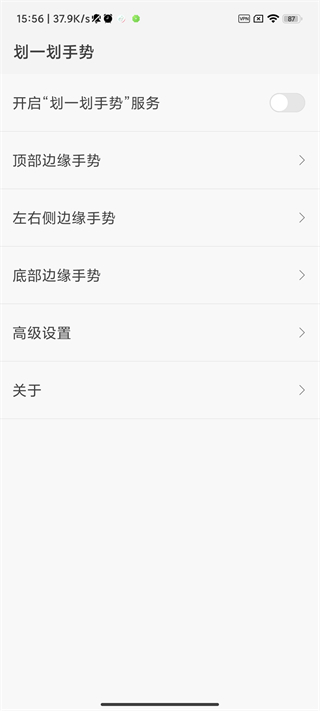
2、这时会弹出一个后台提示按钮,点击“去设置”。
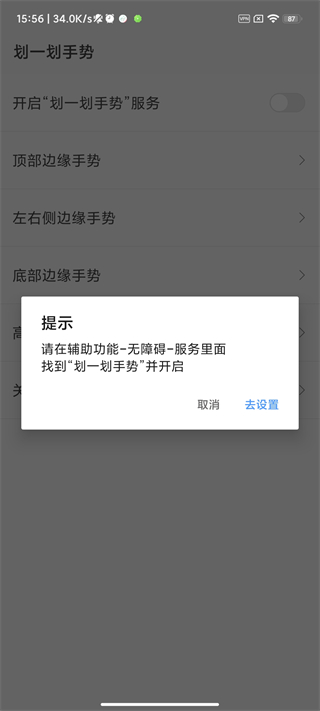
3、在系统“无障碍”内找到“划一划手势”,打开开关,“点击“确定”。
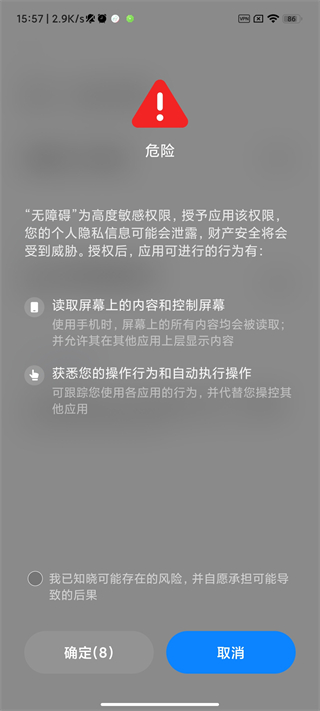
4、再返回首页就可以使用下方的手势功能了!
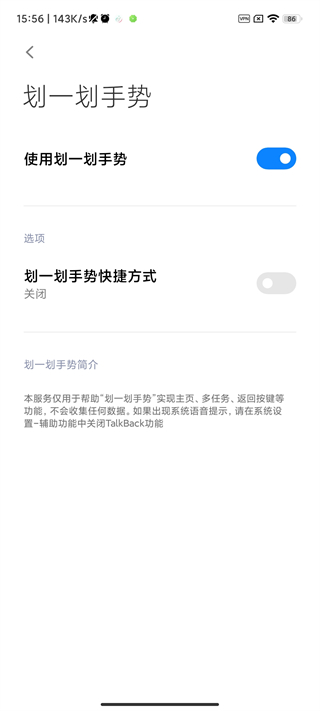
二、顶部边缘手势
1、屏幕顶栏手势内可以调整手势方位区域,或者编辑动作。
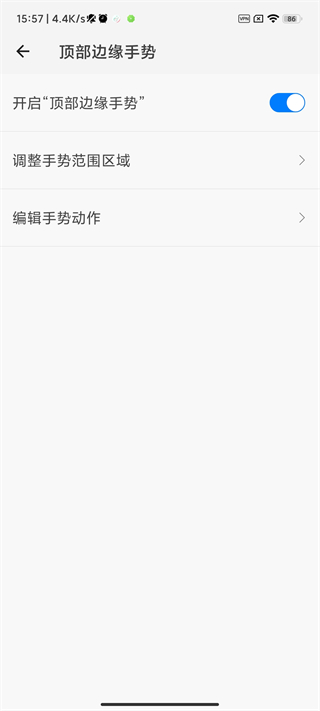
2、单击,双击,长按,下拉等选择一种进入,手势动作多达十几种。
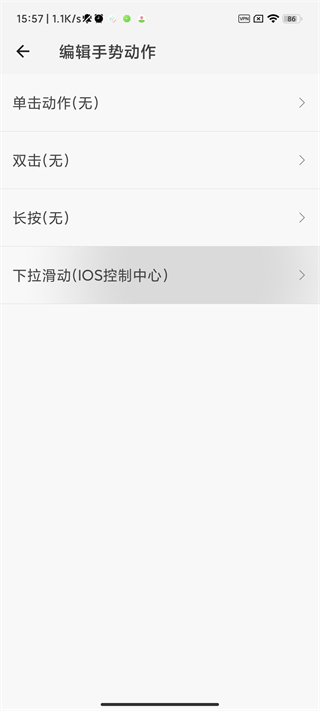
3、选择该动作触发的功能,包括返回、镜子、放大镜以及快捷方式等。
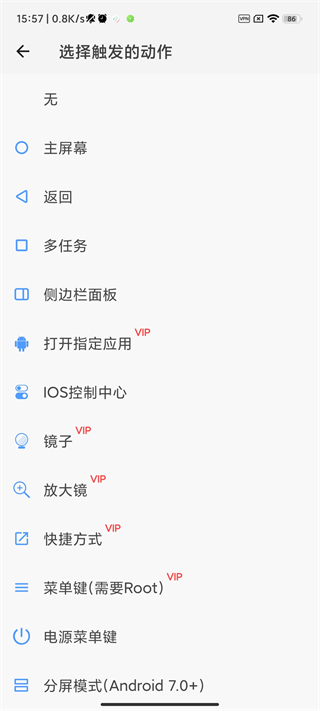
三、左右侧边缘手势
1、点击左右侧边缘手势,水滴动画,滑动悬停动作,通过边缘手势可以直接呼出。
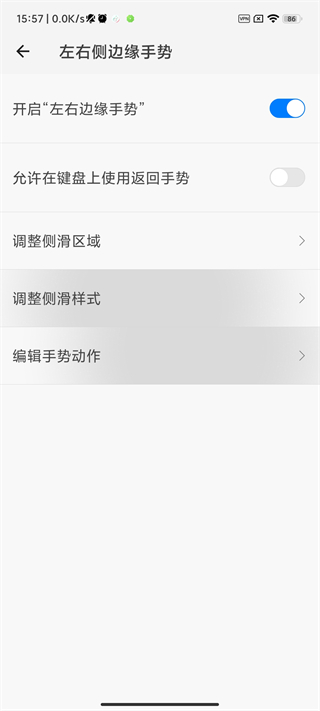
2、小编以侧滑样式为例,进入可以选择各种带有专属表情的图标样式,各种小部件随心定制。
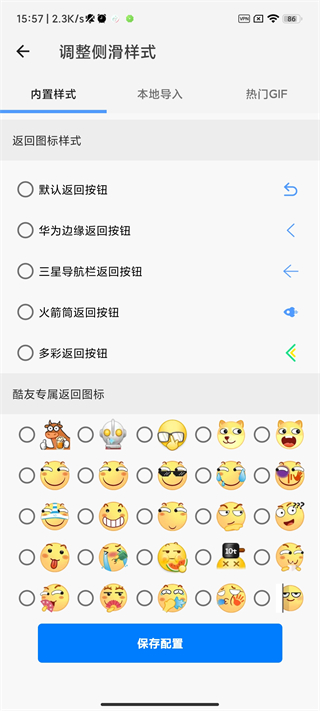
四、应用保活设置
1、在手机上打开该软件的“高级设置”找到“应用保活设置”。
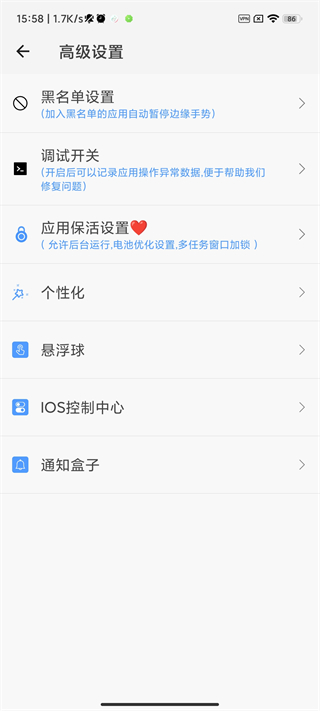
2、打开“前台服务”,开启后会在通知栏显示一条常驻的通知消息,打开“应用白名单”。

3、每个厂商的手机都不一样,下面列举几个常见手机的白名单跳转入口:
MIUI<小米手机>
【设置】- 【电量和性能】- 【应用配置】,找到【划一划手势】,后台配置选择【不限制】。
HUAWEI<华为手机>
打开【手机管家】-【应用启动管理】里面找到【划一划手势】,点击之后弹出【手动管理】窗口,选择「允许后台运行」和「允许自启动」。
SAMSUNG<三星手机>
打开【智能管理器】-【自动运行应用程序】里面找到「划一划手势」并开启,加入白名单中,否则设备进入睡眠后会自动杀掉应用进程。
ONEPLUS<一加手机>
打开【设置】-【应用】里面找到「划一划手势」-【电池用量】选择允许后台运行。
VIVO
打开【i管家】点击【应用管理】依次打开【自启动管理】和【软件权限管理】找到「划一划手势」并开启选项,打开【设置】->【电池】-【后台高耗电】找到「划一划手势」并选择开启。
PS:vivo手机用户请注意!一定要把下面图中所示的开关打开。
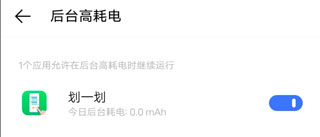
FLYME<魅族手机>
找到【手机管家】-【权限管理】-【后台管理】里面找到「划一划手势」选择「允许后台运行」。
或者打开【设置】-【应用管理】-【所有应用】-【划一划手势】-【权限管理】-【后台管理】选择「允许后台运行」。
两种方法选择其中一种即可。
OPPO
打开【设置】-【电池】-【其他】里面找到「划一划手势」,点击关闭【后台冻结】和【异常时自动优化】。
4、打开“电池优化设置”,没有设置过会弹出系统的授权弹窗,点击【允许】忽略电池优化即可。
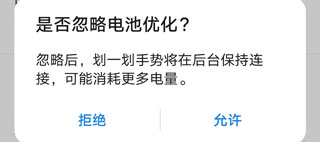
5、显示多任务窗口列表,此开关默认是“关”,表示在系统多任务窗口中不显示。需要先“打开”多任务窗口列表,对多任务窗口列表进行加锁,窗口加锁完成,最后再点击“关”,多任务窗口中隐藏“划一划手势”。
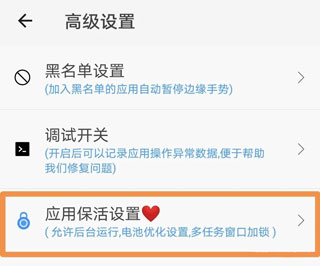
软件特色
1、众多的功能服务满足玩家更多的需求,比较的详尽。
2、侧边缘手势触摸左右屏幕边缘触发侧滑手势长划长按触发悬停,短划快速滑动。
3、自定义控制中心支持添加指定应用、内置多个小部件即将支持添加快捷方式。
4、随时体验不一样的手势设置服务,让你针对不同的功能也可以及时的在线了解查看。
5、针对最全的信息及时的在线查看,用户享受到的设置服务功能更加的快捷化。
更新日志
1.1.5更新
1.处理【勿扰模式按钮】,【旋转锁定按钮】可能出现按钮背景消失的问题
2.修复一些后台上报的异常错误
3.应用页面颜色跟随系统,系统支持深色模式的,开启后,应用也是深色模式
4.关于页面,增加【帮助教程】入口
5.修复9.0以下某机型截图后动画崩溃问题


 东方证券手机客户端
东方证券手机客户端 UC浏览器app官网正版
UC浏览器app官网正版 钉钉手机版app
钉钉手机版app 腾讯微信app
腾讯微信app 阿里云盘app官方版
阿里云盘app官方版 快手2024最新版官方正版
快手2024最新版官方正版 网易云音乐app正版
网易云音乐app正版 美图秀秀手机官方版
美图秀秀手机官方版 金山办公WPS Office手机官方最新版
金山办公WPS Office手机官方最新版 手机淘宝app客户端
手机淘宝app客户端

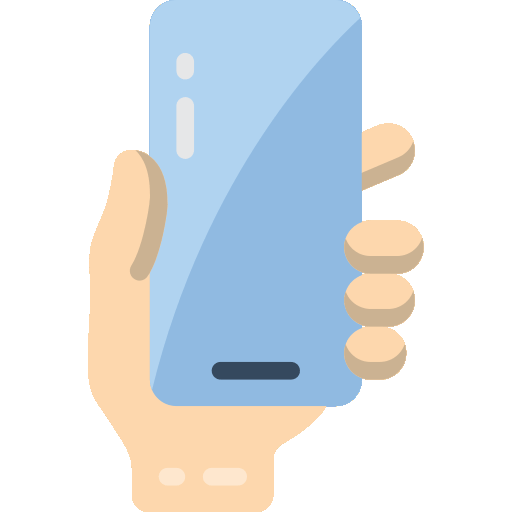
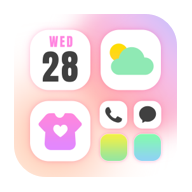





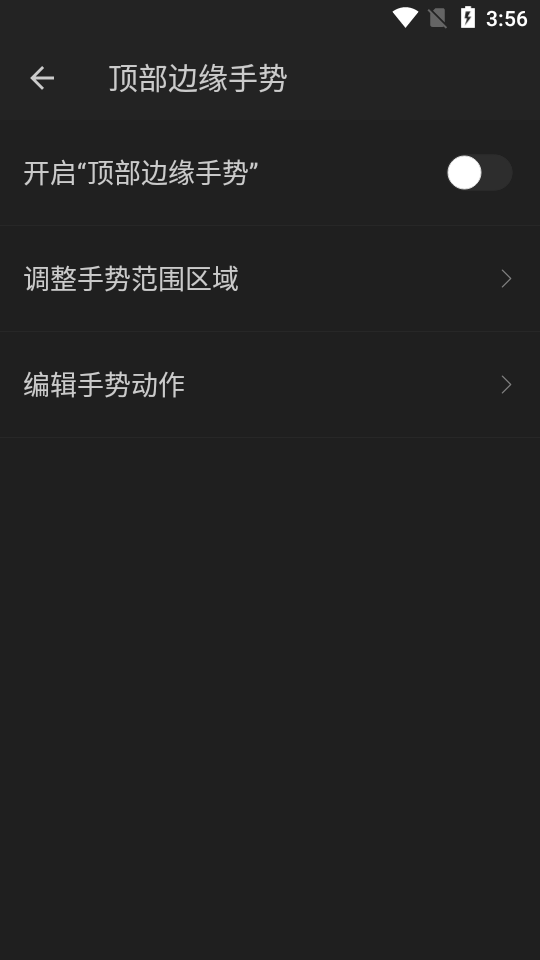
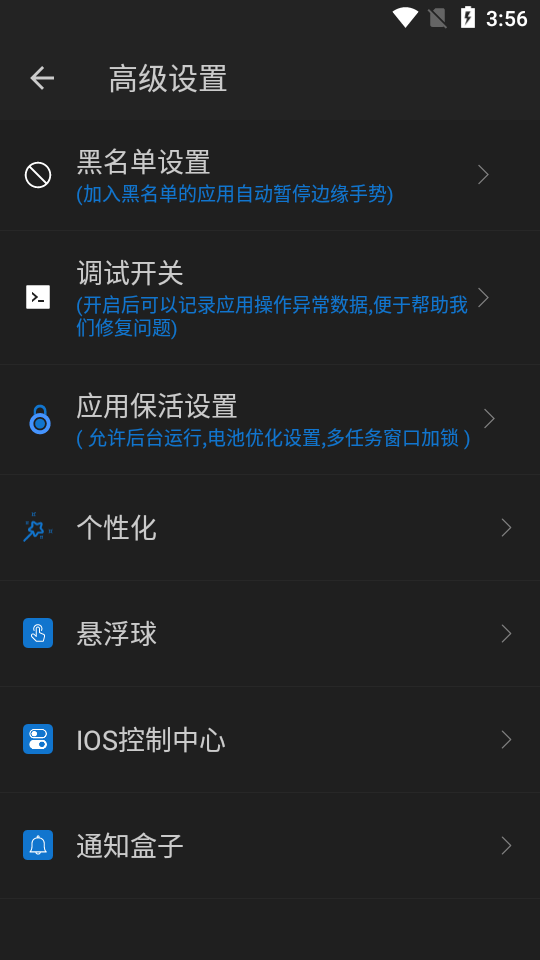
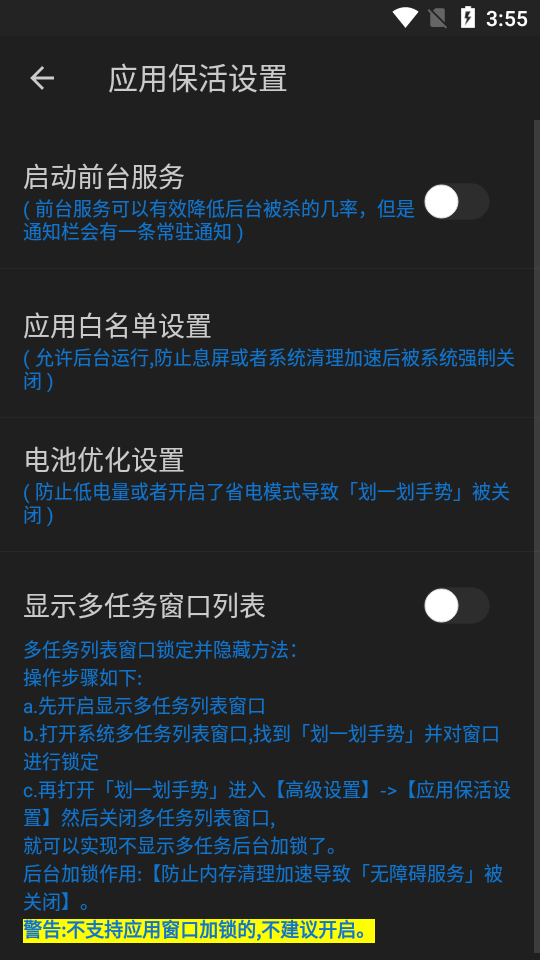
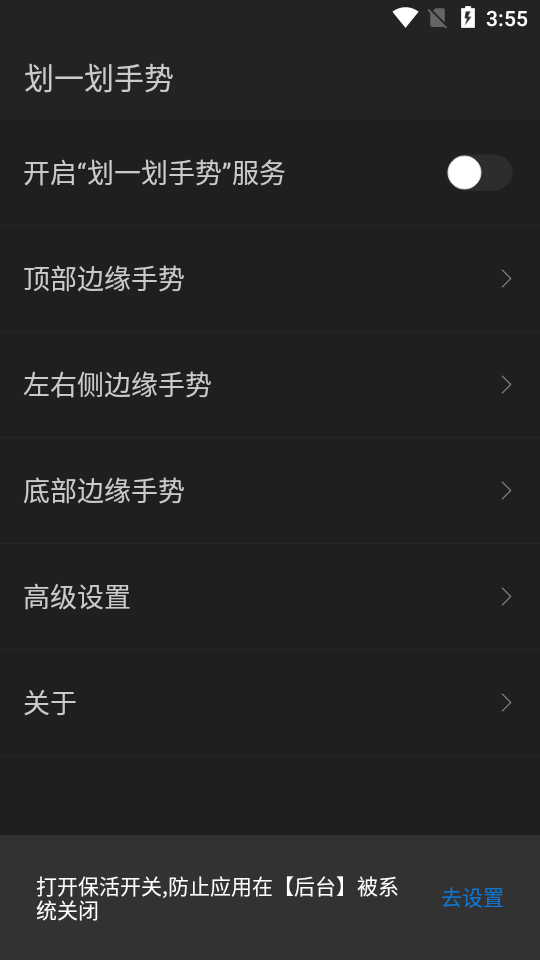
 虚拟通话记录助手软件v1.0.1 安卓版
虚拟通话记录助手软件v1.0.1 安卓版 X 软件库v1.0.0 手机版
X 软件库v1.0.0 手机版 山竹社区app安卓版v3.5.0 最新版
山竹社区app安卓版v3.5.0 最新版 CAJ阅读浏览器1.4.3 安卓最新版
CAJ阅读浏览器1.4.3 安卓最新版 APKFX软件库v2.0 安卓版
APKFX软件库v2.0 安卓版 太阳云盘资源库v2.0.0 安卓版
太阳云盘资源库v2.0.0 安卓版 巴兔游戏盒子v8.5.0 安卓最新版
巴兔游戏盒子v8.5.0 安卓最新版 藏经阁app最新版1.0.10 安卓版
藏经阁app最新版1.0.10 安卓版 光圈养号助手v1.0.0 最新版
光圈养号助手v1.0.0 最新版 萤火虫刷机资源app安卓版v1.0.3 最新版
萤火虫刷机资源app安卓版v1.0.3 最新版 磁力管家新版app免费版v1.0 安卓手机版
磁力管家新版app免费版v1.0 安卓手机版 二维码制作神器软件v3.4.2 最新版
二维码制作神器软件v3.4.2 最新版 6177手游盒子2.1-build20240625 最新版
6177手游盒子2.1-build20240625 最新版 林林远程控制app官方版v1.2.25 安卓版
林林远程控制app官方版v1.2.25 安卓版 寻龙罗盘app解锁会员版v1.1.0 最新版
寻龙罗盘app解锁会员版v1.1.0 最新版 大游界互娱游戏盒子2.1-build20241106
大游界互娱游戏盒子2.1-build20241106 WearQQ通知转发插件v1.0 最新版
WearQQ通知转发插件v1.0 最新版 凸凸虾游戏平台v1.0.4 官方最新版
凸凸虾游戏平台v1.0.4 官方最新版 蜗牛工具箱app最新版v1.1.4 安卓版
蜗牛工具箱app最新版v1.1.4 安卓版 水平仪测量app最新版v1.2.7 安卓版
水平仪测量app最新版v1.2.7 安卓版 WireShark抓包大师v1.2.1 安卓版
WireShark抓包大师v1.2.1 安卓版 大小: 45.4M
大小: 45.4M

















 刷机软件合集
刷机软件合集 pixiv版本大全
pixiv版本大全 靠谱的盲盒app
靠谱的盲盒app 软件库合集
软件库合集 相亲软件
相亲软件 光速虚拟机安卓正版
光速虚拟机安卓正版
 ToDesk远程软件app
ToDesk远程软件app
 精品下载站app官方版
精品下载站app官方版
 豌豆荚应用商店安卓版
豌豆荚应用商店安卓版
 麻吉分身2024官方版
麻吉分身2024官方版
 蓝莓工具箱
蓝莓工具箱
 LuoJuBoxX聚箱工具箱
LuoJuBoxX聚箱工具箱
 智简云iapp源码平台
智简云iapp源码平台
 KDE Connect 安卓版手机版
KDE Connect 安卓版手机版
 玩机百宝箱官方正式版
玩机百宝箱官方正式版
热门评论
最新评论